WAV 是一種未壓縮的音訊格式,因其高品質和相容性而備受讚譽。當您想要從影片中提取音訊、準備編輯或只是探索無損聲音時,可以將 MP4到WAV 成為一項關鍵技能。
這篇文章深入研究了 MP4 到 WAV 轉換的內部工作原理,展示了五種強大的音訊擷取方法。您可以選擇將 MP4 轉換為 WAV 的首選方式,以獲得最純粹的音訊保真度。
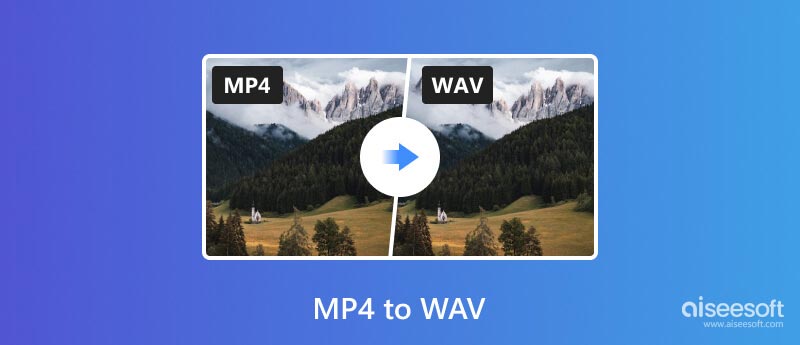
WAV 檔案包含未經壓縮的純音訊資料。它們保留了每一個聲音細節,是專業編輯、母帶處理和存檔的理想選擇。首先推薦給大家的是實力派 Aiseesoft視頻轉換大師 幫助您從 MP4 轉換為 WAV,並提高音質。

下載
100% 安全。無廣告。
100% 安全。無廣告。




如果您正在尋找一個強大且全面的解決方案來將 MP4 視訊轉換為原始 WAV 音頻,Video Converter Ultimate 值得認真考慮。該軟體不僅僅是簡單的轉換,還提供豐富的特性和功能來滿足各種需求。
VLC 是一種無所不在的媒體播放器,而不僅僅是播放影片。它在轉換方面也具有強大的功能,從 MP4 中提取 WAV 音訊也不例外。

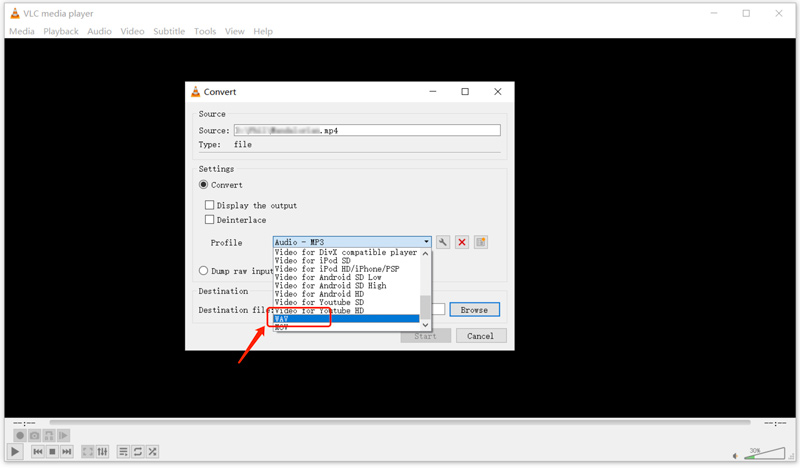
如果您沒有看到列出的 WAV,請按一下「建立新設定檔」。在設定檔版本視窗中,為您的設定檔命名。在封裝下,選擇 WAV。然後,展開音訊編解碼器部分並再次選擇 WAV。您可以自訂更多選項。按一下“建立”。
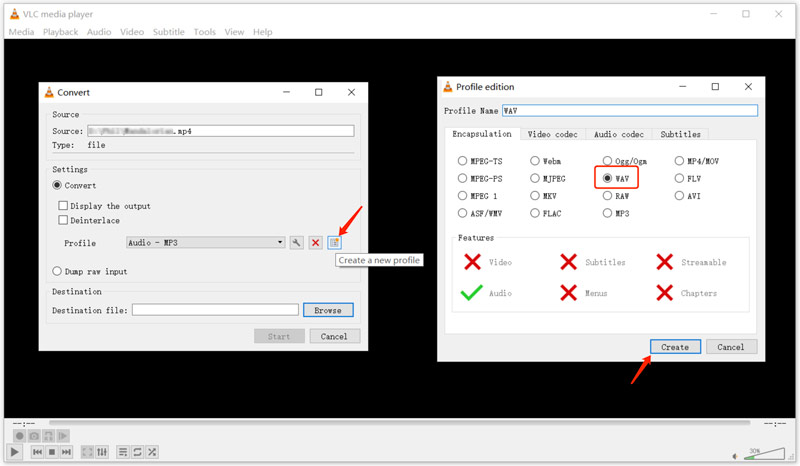
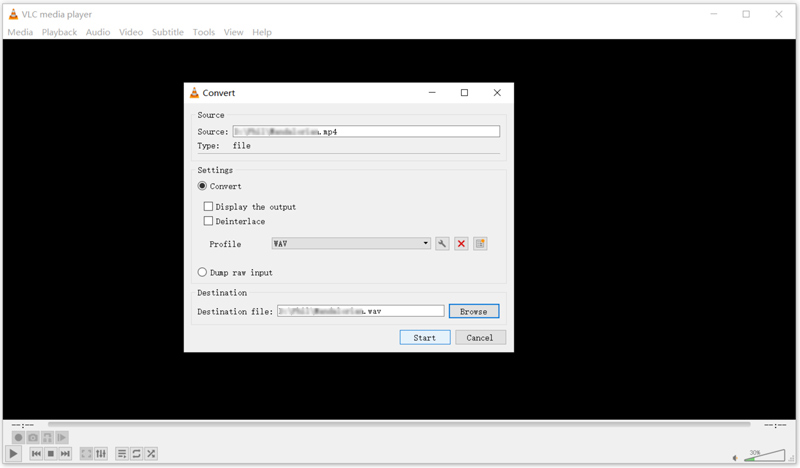
大膽 是一個開源音訊編輯器,同時也是從視訊檔案中提取音訊的便利工具。雖然 Audacity 的可自訂選項不是其主要功能,但它使其成為將 MP4 檔案轉換為 WAV 音訊的可靠選擇。這款免費的 MP4 到 WAV 轉換器適用於 Windows、Mac、Linux 和其他平台。
Audacity 需要 FFmpeg 庫來開啟和匯入某些視訊和音訊格式,包括 MP4、AAC、WMA 等。這是由於許可限制,因為 Audacity 無法自行分發這些編解碼器。因此,您應該訪問安裝 FFmpeg 頁面並安裝與您的作業系統相容的正確版本。
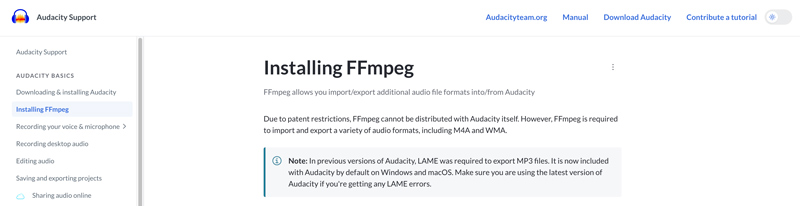
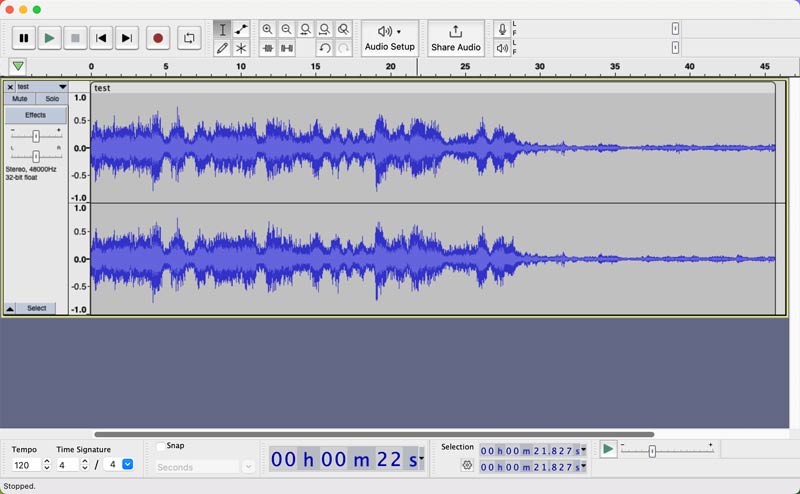
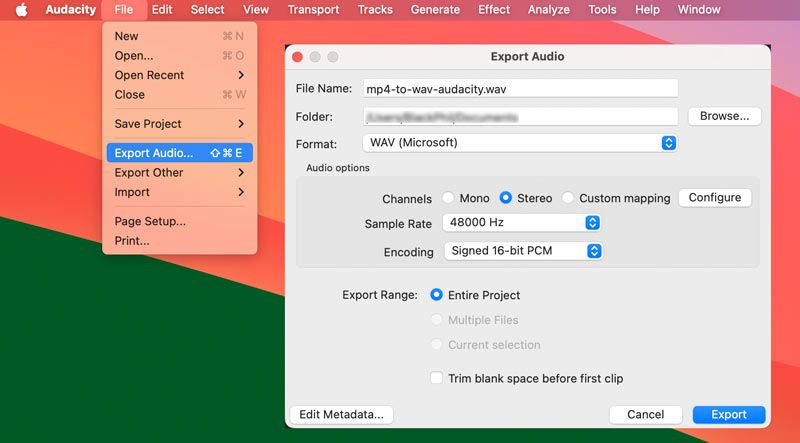
如果您無法將影片匯入 Audacity,請檢查並確保下載適合您的作業系統架構的正確 FFmpeg 版本。另外,請確保 Audacity 指向 ffmpeg.exe (Windows) 或 libavformat 函式庫 (Mac/Linux) 的正確位置。安裝 FFmpeg 後,重新啟動 Audacity。
FFmpeg 是一個強大的命令列工具,用於處理多媒體檔案。它可以編碼、解碼、轉碼、復用、解復用、串流、過濾和播放幾乎任何音訊和視訊格式。它可以將 MP4 轉換為高品質的 WAV 檔案。雖然 FFmpeg 乍看之下可能令人望而生畏,但它的功能和靈活性是無價的。
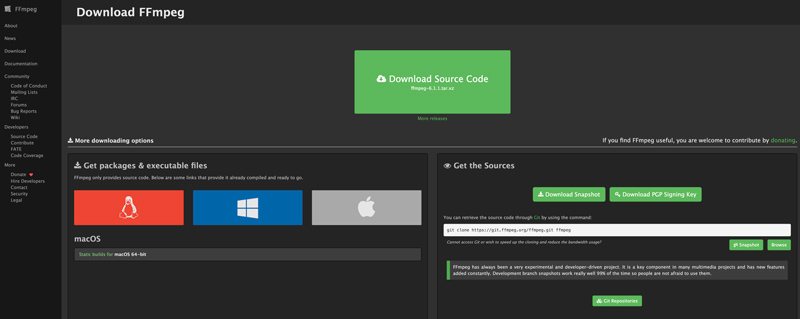
ffmpeg -i 輸入.mp4 輸出.wav
將 input.mp4 替換為 MP4 影片的實際檔案名稱。將 output.wav 替換為轉換後的 WAV 檔案所需的檔案名稱。
調整位元速率:ffmpeg -i input.mp4 -b:a 1600k output.wav
選擇取樣率:ffmpeg -i input.mp4 -ar 44100 output.wav
使用以下工具可以輕鬆在線將 MP4 轉換為高品質 WAV 音頻 Aiseesoft 免費在線視頻轉換器。它可以讓您享受 WAV 音訊轉換,而無需隱藏費用或煩人的帳戶創建。您可以將 MP4 轉換為 WAV 以及各種其他音訊和視訊格式。
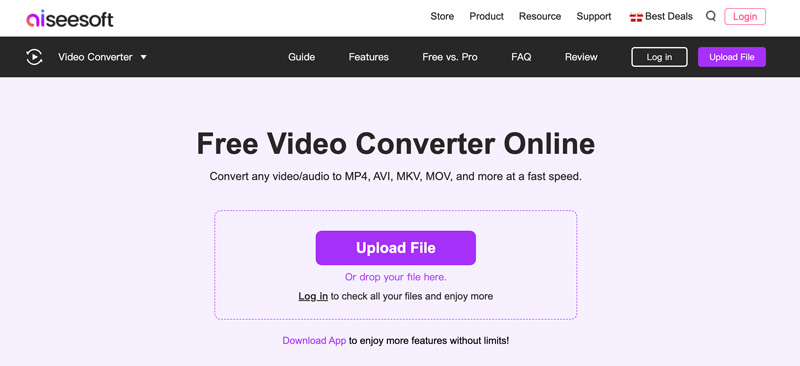
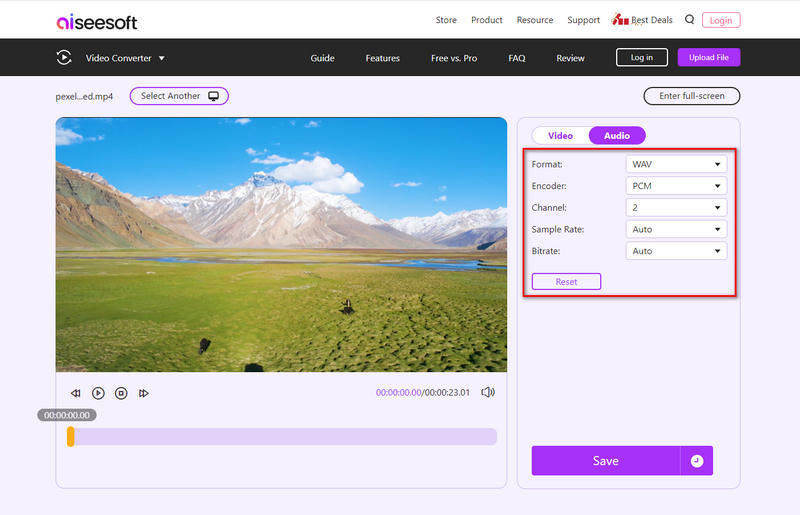
雖然 Free Video Converter Online 因其用戶友好的介面和免費存取而大放異彩,但廣闊的線上環境還提供了其他幾種將 MP4 轉換為 WAV 的絕佳選擇,例如 Zamzar、Convertio、Kapwing、CloudConvert 等。
根據檔案大小限制、所需功能和轉換速度等因素,選擇您首選的線上 MP4 到 WAV 轉換器。請注意,某些在線轉換器可能會在轉換過程中重新編碼音頻,這可能會導致品質損失。
如何免費將 MP4 轉換為 WAV Windows 10/11?
在 Windows 4/10 上,您有多種免費將 MP11 轉換為 WAV 的選項。您可以使用免費的線上轉換器、開源軟體和免費的視訊轉換器。從上面的建議中選擇所需的工具。
Windows Media Player 可以將 MP4 轉換為 WAV 嗎?
雖然 Windows Media Player 是 Windows 10/11 中預先安裝的媒體播放器,但它的轉換功能有限。不幸的是,由於缺少 MPEG-4 視訊和 AAC 音訊的編解碼器,它無法直接將 MP4 轉換為 WAV。但是,有一些方法可以使用 Windows Media Player 間接實現 MP4 到 WAV 的轉換。
如果您的 MP4 源自 CD,您可以使用 Windows Media Player 翻錄它並選擇 WAV 作為輸出格式。因為Windows Media Player本身就支援WAV編碼。此外,您還可以安裝外部編解碼器,以實現 MP4 到 WAV 的轉換。搜尋聲稱添加 MP4 和 AAC 支援的編解碼器包,例如 K-Lite Codec Pack 或 CCCP。
Windows 10/11 支援 WAV 檔案嗎?
是的,Windows 10/11 完全支援 WAV 檔案。 Windows Media Player 和其他內建音訊應用程式可無縫播放 WAV 文件,無需額外的編解碼器。某些 Windows 10 系統聲音和通知利用 WAV 格式來提供清晰可靠的音訊提示。
我可以在 Mac 上使用音樂將 MP4 影片轉換為 WAV 音訊嗎?
音樂應用程式提供了一種在 Mac 上將 MP4 視訊轉換為 WAV 音訊的簡單方法,但其局限性可能無法滿足所有需求。打開音樂應用程序,點擊音樂選單,然後選擇首選項。按一下“檔案”選項卡,然後按一下“匯入設定”按鈕。從匯入使用下拉式選單中選擇 WAV。按一下“確定”兩次以儲存變更。將 MP4 影片匯入音樂應用程式。它將從 MP4 中提取音訊並將其導入為 WAV 檔案。
結論
轉換 MP4到WAV 解鎖視訊檔案中的原始音訊。這篇文章分享了五種有效的方法來自信地進行 MP4 到 WAV 的轉換。選擇合適的 MP4 到 WAV 轉換器工具取決於您的技術技能、所需的品質和預期的使用頻率。
轉換MP4
MP4 MP4到MP3 MP4到AVI MP4到GIF MP4到WMV MP4到DVD MP4到AVI Mac MP4轉DVD轉換器 MP4到WebM MP4到WAV MP4到OGG MP4到MPEG MP4到FLV MP4到3GP MP4到VOB MP4到SWF MP4轉DivX MP4到ASF MP4到XviD MP4和MOV MP4到WMA MP4轉換 MP4轉換器Mac
Video Converter Ultimate 是一款出色的視頻轉換器、編輯器和增強器,可以轉換、增強和編輯 1000 多種格式的視頻和音樂。
100% 安全。無廣告。
100% 安全。無廣告。